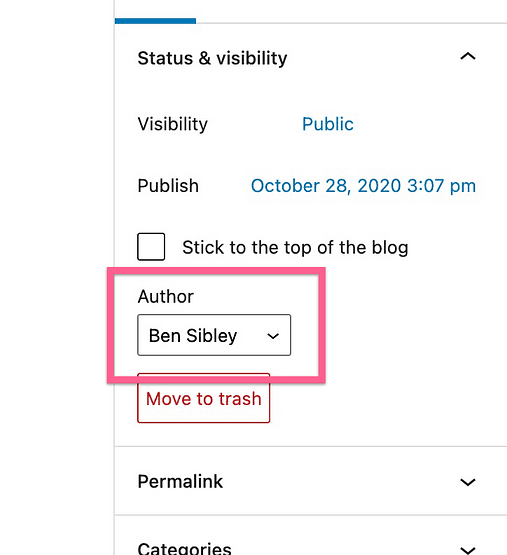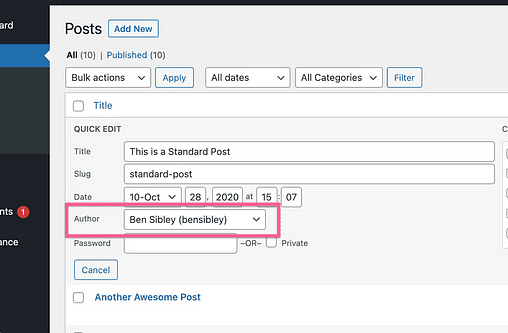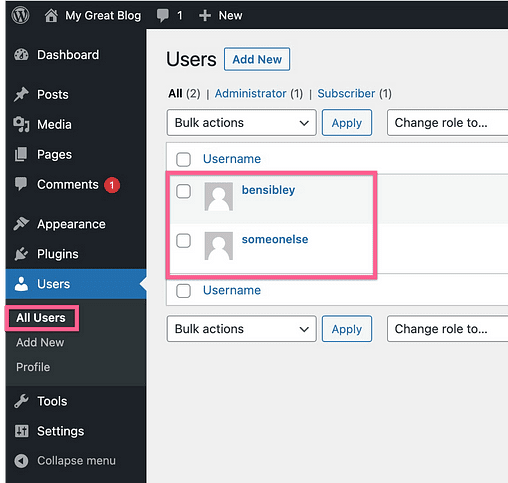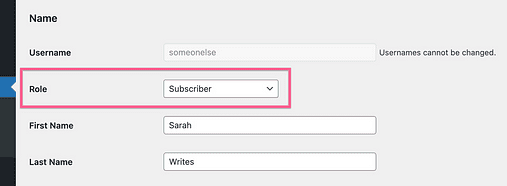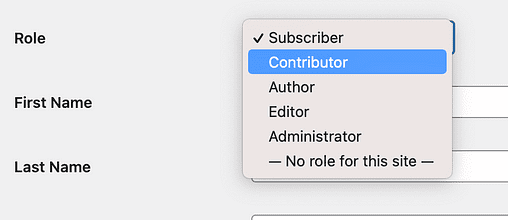Comment changer l’auteur d’un article WordPress (il y a une astuce)
Vous pouvez changer d’auteur de publication en seulement deux clics.
Mieux encore, il ne nécessite pas l’installation de nouveaux plugins et fonctionne de la même manière pour les brouillons et les articles publiés.
Cependant, l’option de changement d’auteur peut être masquée sur votre site.
Dans ce didacticiel, vous apprendrez à modifier les auteurs de publication et à afficher cette option si elle est actuellement masquée.
La première étape consiste à visiter l’éditeur de publication.
Une fois là-bas, vous devriez voir l’option de sélection de l’auteur dans le panneau Statut et visibilité.
Utilisez la liste déroulante pour sélectionner un nouvel auteur et mettez à jour la publication pour enregistrer vos modifications.
Vous pouvez également modifier l’auteur via les options d’édition rapide du menu Articles.
Vous pouvez également mettre à jour en masse les messages ici et changer l’auteur pour plus de 20 messages à la fois
Bien sûr, vous lisez peut-être cet article en premier lieu parce que votre site n’affiche pas ces options. Voici comment y remédier.
Comment réparer l’option manquante
Si vous ne voyez pas l’option de sélection de l’auteur dans votre éditeur de publication, c’est parce que votre site n’a pas deux utilisateurs ou plus avec un rôle de contributeur ou supérieur.
Décomposons cela.
Accédez au menu Utilisateurs et cliquez sur l’utilisateur auquel vous souhaitez attribuer la publication.
Sur la page de profil de l’utilisateur, faites défiler vers le bas jusqu’à ce que vous voyiez l’option Rôle dans la section Nom.
Les rôles sont utilisés pour donner aux utilisateurs différentes autorisations sur le site. Les rôles par défaut sont :
- Abonné
- Donateur
- Auteur
- Administrateur
Si vous ne pouvez pas désigner un utilisateur comme auteur d’une publication, c’est probablement parce que son rôle est défini sur Abonné.
Les abonnés peuvent se connecter à votre site, mais c’est tout. Ce rôle est bon si vous avez un site d’adhésion ou un contenu privé et que vous souhaitez que les gens se connectent pour y accéder.
Le rôle Contributeur permet à l’utilisateur d’écrire et de soumettre des articles, tandis que le rôle Auteur est requis pour publier du contenu sur le site. Les contributeurs et les auteurs ne peuvent travailler que sur leurs propres publications, tandis que le rôle d’éditeur permet à un utilisateur de modifier et de publier les publications des autres. Les administrateurs sont les seuls capables d’installer des plugins et des thèmes.
Donnez à cet utilisateur un rôle de Contributeur ou supérieur pour l’activer en tant qu’auteur et cliquez sur le bouton Enregistrer en bas de la page.
Ne donnez à personne le rôle d’administrateur à moins que vous ne lui fassiez entièrement confiance.
Une fois que vous avez effectué cette modification, l’option de choisir un nouvel auteur apparaîtra immédiatement dans l’éditeur de publication.
Assurez-vous de sauvegarder le message après avoir changé d’auteur, et vous êtes prêt à partir.
Édition d’auteur facile
J’espère que vous avez appris quelques nouvelles choses sur WordPress dans ce tutoriel.
Si vous avez aimé en savoir plus sur WordPress, vous aimerez peut-être aussi notre cours gratuit par e-mail
Essayez le cours d’e-mail de maîtrise de WordPress de 7 jours
Au cours du cours de 7 jours, vous en apprendrez beaucoup sur les performances, la conception et la monétisation des sites Web. À la fin, vous devriez avoir un site Web plus rapide, plus attrayant et plus rentable. Et c’est gratuit! Alors pourquoi ne pas essayer ?
Merci d’avoir lu ce tutoriel sur la façon de changer l’auteur d’un article WordPress, et veuillez le partager avec quelqu’un d’autre si cela vous a aidé aujourd’hui.